SafariはiOS14にWebサイトをロードしませんか? 修正済み
iOS 15/14はまだベータ開発段階にあるため、オペレーティングシステム(OS)のユーザーから多くの問題が報告されています。 フォーラムに現れるこれらのバグのXNUMXつは、「SafariがWebサイトをロードしない」ことです。
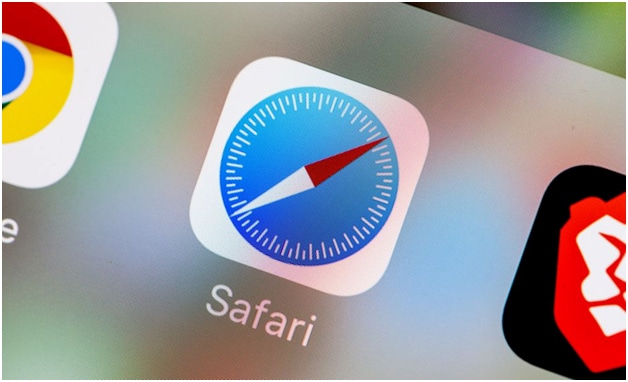
Appleが所有および開発しているSafariは、iOSユーザーがiPhoneおよびiPadで使用する信頼性の高いWebブラウザです。 iOS 15/14のベータ版では、Appleは多くの新しいエキサイティングな機能を導入しました。 これらの便利な機能には、翻訳統合、ゲストモードオプション、音声検索、拡張タブ、およびまったく新しいiCloudキーチェーン機能が含まれます。
これらの新機能は、ブルームバーグの記者であるマーク・ガーマンによるツイートで明らかになりました。
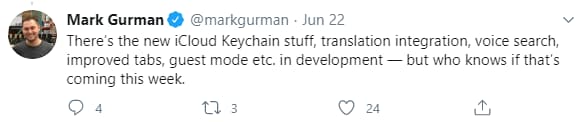
ただし、ツイートは、iOSの最終バージョンがリリースされるまでユーザーがこれらの機能を使用できることを保証するものではありません。
しかし、SafariがiPhoneでWebサイトを開いていない場合、これらの高度な機能はどのように使用されますか。 この投稿では、SafariがiOS15/14を搭載したデバイスでWebサイトを開かないさまざまな理由について詳しく説明します。
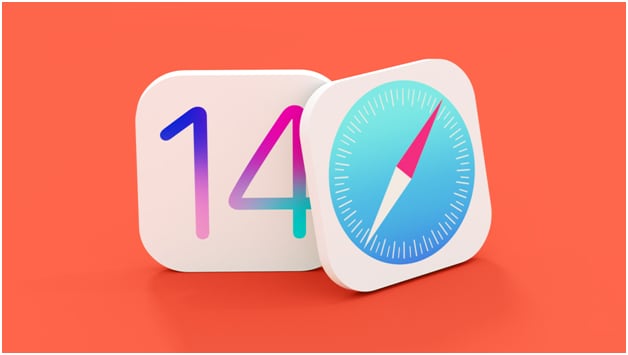
これに加えて、複数のソリューションを使用してこの問題を解決する方法も学習します。
それでは、始めて、iPhoneでSafariがスムーズに機能するようにしましょう。
パート1:SafariがWebサイトをロードしないのはなぜですか?
SafariでWebページを読み込もうとすると非常にイライラすることがありますが、読み込み中に一部のアイテムが読み込まれたり、失われたりすることはありません。 この問題のせいにすることはたくさんあります。
ただし、SafariがWebサイトをロードしない問題の根本的な原因を理解する前に、Safariが閲覧したいすべてのものに対して十分に最適化されたブラウザであることを知っておくことが重要です。
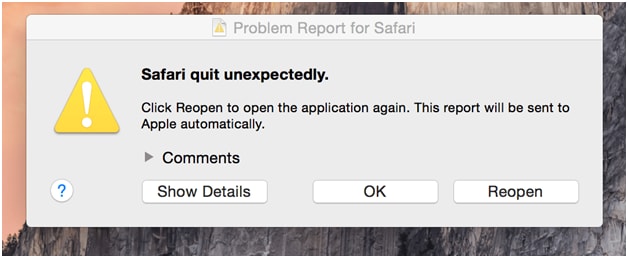
MacおよびiOSデバイスのこのデフォルトのブラウザは、次の理由により、予期せずクラッシュしたり、正しく動作しなかったりする場合があります。
- Safariがクラッシュする
- Safariが開かない
- ブラウザが応答していません。
- 廃止されたバージョンのSafariブラウザを使用しています。
- ネットワーク接続はXNUMX週間です。
- 一度に開くタブが多すぎます。
- 古いバージョンのmacOSを使用する
- プラグイン、拡張機能、またはWebサイトが原因で、Safariがフリーズまたはクラッシュします。
問題の原因がわかれば、修正が簡単になります。 幸い、SafariがiOS15/14で一部のWebサイトを開かない場合に備えて解決策があります。
これらのソリューションを今すぐチェックしてみましょう。
パート2:問題を解決する方法
このSafariの現在機能している問題を修正するには、次の基本的なヒントを参考にしてください。
2.1:URLを確認してください
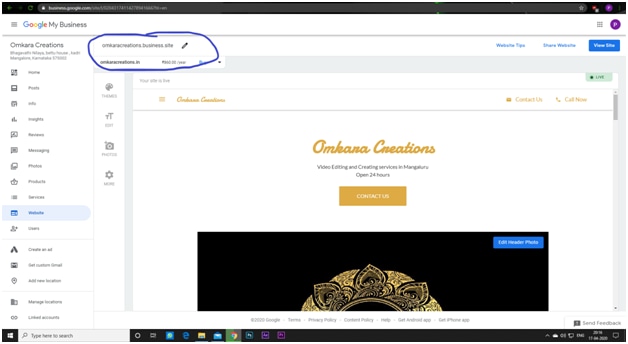
Safariが一部のWebサイトを開かない場合は、間違ったURLを入力した可能性があります。 この場合、ブラウザはサイトの読み込みに失敗します。
たとえば、URLで3 W(WWW)を使用し、https://のみを使用するようにします。 また、URLが間違っていると、間違ったサイトにリダイレクトされたり、Webサイトがまったく開かなかったりするため、URLのすべての文字が正しい必要があります。
2.2:Wi-Fi接続を確認します
インターネットまたはWi-Fi接続が正しく機能しているかどうかを再確認してください。 ネットワーク接続が不十分なため、SafariはWebサイトを正しくロードしないか、まったくロードしません。
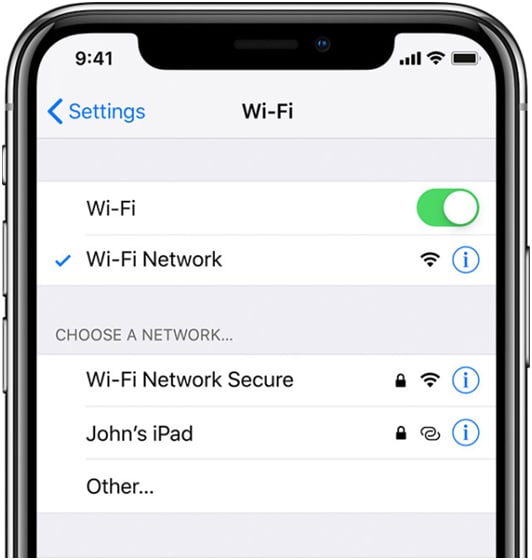
Wi-Fi接続が安定して機能しているかどうかを確認するには、MacのメニューバーにあるWi-Fiアイコンに移動します。 Wi-Fi接続に接続していない場合は、SafariがWebサイトを開かない場合に備えて、Wi-Fi接続に接続して解決する必要があります。
接続されたネットワークから離れすぎると、デバイスは接続を失います。 したがって、スムーズで継続的なWebブラウジングを楽しむために、ネットワーク接続が良好なエリアにとどまるようにしてください。
2.3:キャッシュとCookieをクリアする
Safariブラウザで新しいWebサイトを閲覧すると、サイトの関連データがキャッシュに保存されます。 これは、次回同じWebサイトを再度閲覧するときに、Webサイトをより速くロードするために行われます。
そのため、CookieやキャッシュなどのWebサイトのデータは、WebサイトがMacを認識し、以前よりも速くロードするのに役立ちます。 しかし同時に、ウェブサイトのデータはウェブサイトの速度を何度も低下させる可能性があります。 そのため、ウェブサイトが適切にサファリを読み込まないなどの問題に直面しないように、キャッシュとCookieを頻繁にクリアする必要があります。
毎日Cookieを削除してキャッシュする必要はありません。 Safariブラウザに問題がある場合は、Webサイトのデータを即座にクリアして、Webサイトの高速読み込みを楽しむことができます。
Safariブラウザでキャッシュを削除するには、次の手順に従います。
- デバイスでSafariを開き、ブラウザのメニューで[設定]に移動します。
- [詳細]をタップします。
- メニューバーで、[現像メニューの表示]をオンにします。
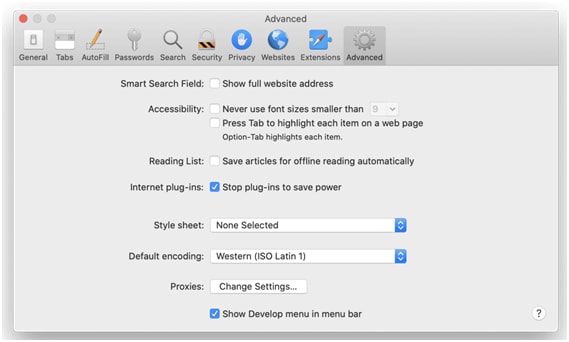
- [開発]メニューに移動し、[キャッシュを空にする]をタップします。
SafariブラウザからCookieをクリアする手順は次のとおりです。
- デバイスでSafariブラウザーを開き、[設定]に移動します。
- [プライバシー]をタップしてから、[ウェブサイトデータの管理]をタップします。
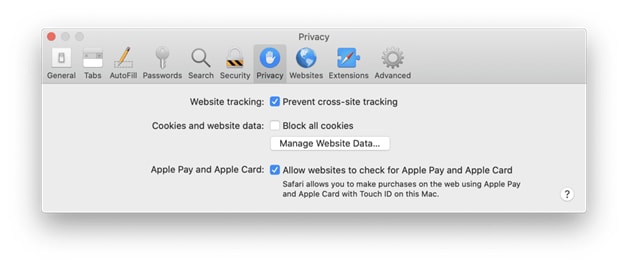
- 次に、[すべて削除]をタップすると、Cookieがクリアされます。
2.4:Safari拡張機能を確認してリセットする
広告をブロックする可能性のあるSafari拡張機能と、ロードするWebサイトがいくつかあります。 これは、一部のページ要素が表示されないようにするために行われるため、一部のWebサイトがSafariに読み込まれない理由が発生します。
この場合、これらの拡張機能をオフにして、ページをリロードして問題を確認することができます。
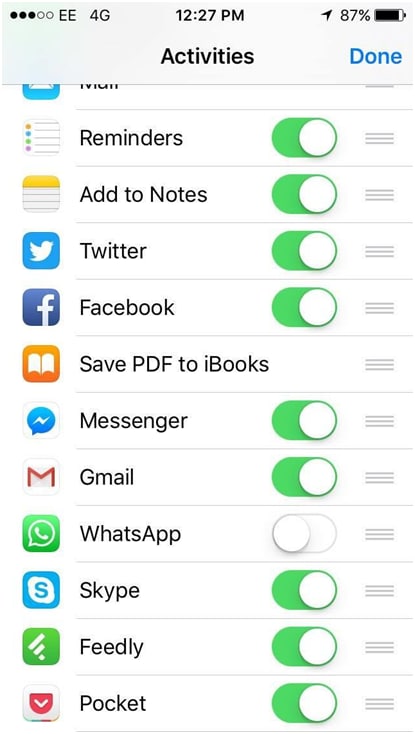
これをする:
- [Safari]> [設定]に移動します。
- [拡張機能]をタップします。
- 拡張機能を選択し、[有効にする…拡張機能]の横にあるチェックボックスの選択を解除します。 ブラウザにインストールされているすべての拡張機能に対してこれを実行します。
完了したら、[表示の選択]を選択してWebサイトをリロードし、Safariで[再ロード]をタップします。 サイトが正しく読み込まれる場合、XNUMXつ以上のブラウザ拡張機能がサイトの以前の読み込みをブロックしていました。 問題の原因がわかったので、それに応じて問題を修正できます。
2.5DNSサーバーの設定を変更する
SafariがWebサイトをロードしない理由は、DNSサーバーが適切に更新されていないことが原因である可能性があります。 この場合、SafariブラウザがWebサイトを正しくロードできるように、DNSサーバーをより適切なサーバーに変更する必要があります。
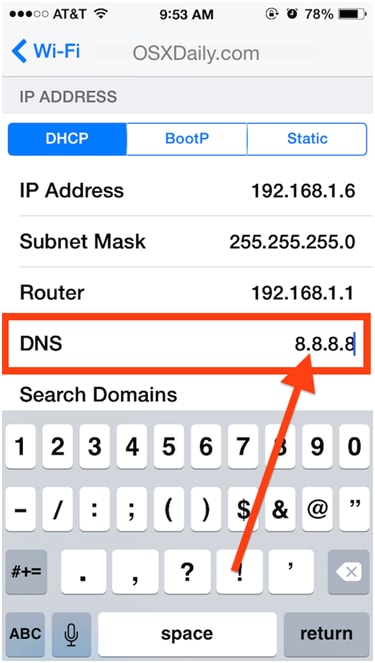
GoogleのDNSサーバーは、ほとんどダウンタイムなしで高速に動作します。 そのため、問題を解決するには、GoogleのDNSサーバーに切り替えることをお勧めします。 複数のウェブサイトを同時にデバイスに高速にロードしようとしている場合、これは非常に役立つ可能性があります。
2.6:すべての凍結プロセスを終了する
アプリをリセットしようとしてもウェブサイトの読み込みに失敗する場合は、特定のプロセスが原因で、デバイスのSafariブラウザがフリーズする可能性があります。 この場合、アクティビティモニタでこれらのプロセスを終了する必要があります。
これを行うには、アクティビティモニターに移動します。 その後、表示された検索フィールドにSafariと入力します。 これを行うと、実行中のすべてのプロセスが表示されます。 アクティビティモニターは少し診断を実行し、一部のプロセスがブラウザーのフリーズを引き起こす可能性がある場合、これらのプロセスの一部を応答なしとして強調表示します。
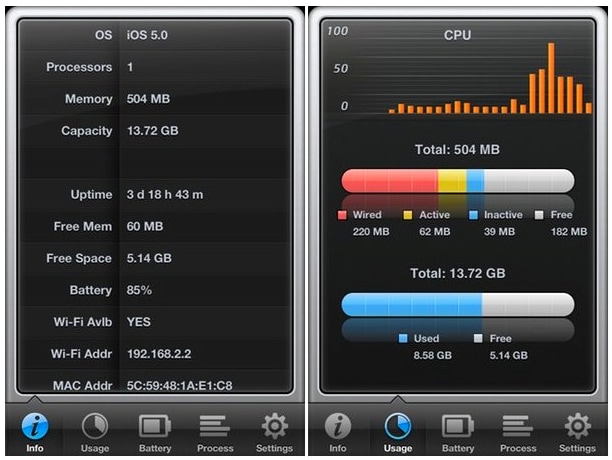
アクティビティモニターでSafariに関連する赤い線に気付いた場合、これらの問題はアプリのパフォーマンスに影響を与える可能性があります。 したがって、これらのプロセスをダブルクリックして終了する必要があります。 Safariが障害のある拡張機能への応答を停止した場合に役立ちます。
2.7:デバイスからiOS15/14をダウングレードする
WebサイトをロードしないSafariに対するこれらのソリューションのいずれも機能しないように思われる場合、この場合、オプションはiOS15/14をダウングレードすることです。 iOSデバイスでiOS15/14をダウングレードするには、次の手順を確認してください。
ステップ1: デバイスのファインダー機能をタップし、iPhoneを接続します。
ステップ2: iPhoneデバイスをリカバリモードに設定します。
ステップ3: ポップアップで、[復元]ボタンをクリックします。 それはあなたのデバイスに最新のパブリックiOSリリースをインストールします。
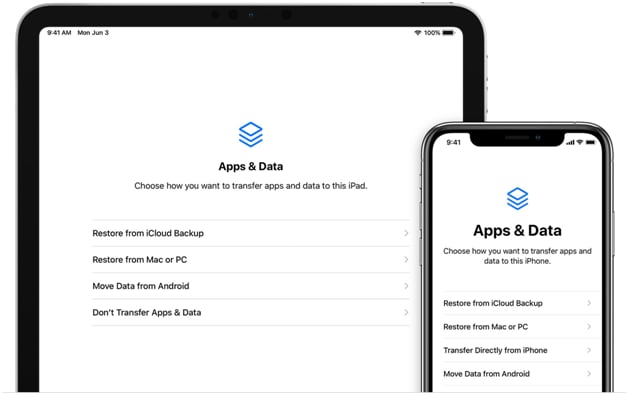
その後、バックアップと復元の手順が完了するまで待つ必要があります。
ユーザーは、デバイスをリカバリモードにすることは、使用しているiOSのバージョンに基づいて異なるプロセスになる可能性があることを知っている必要があります。
これらのソリューションに加えて、あなたは使用することができます DrFoneTooliOS修復ツールキット SafariがWebサイトを正しくロードするのを妨げている可能性のあるiPhoneのいくつかの問題を迅速かつ安全に修復します。
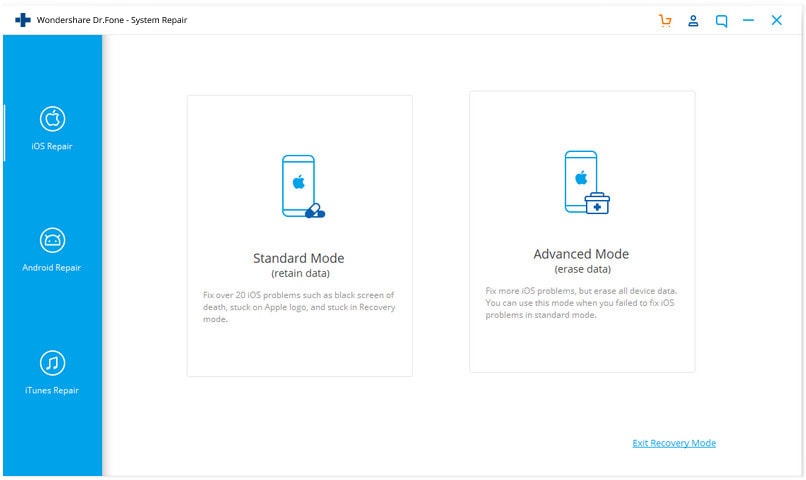
このツールを使用すると、貴重なデータを失うことなくデバイスを修復できます。
結論
うまくいけば、SafariがWebサイトを開かないときに、これらのソリューションが問題を解決するでしょう。 それでも機能しない場合は、Webサイトの管理者に連絡して、Webサイトに根本的な問題があるかどうかを確認することをお勧めします。
最後の記事